چگونه آیفون خود را به تلویزیون سامسونگ وصل کنیم
ارسال محتوا از صفحه نمایش کوچک تلفن هوشمندتان به یک تلویزیون بزرگ و زیبا، تجربه بسیار بهتری را از مشاهده عکس ها و فیلم ها ایجاد می کند. میتوانید هر چیزی را که روی صفحهنمایش دستگاه دستیتان است منعکس کنید. با سیستم AirPlay اپل، پخش صدا و ویدیو از دستگاه iOS شما نمیتواند سادهتر باشد – بهویژه برای طرفداران اکوسیستم اپل. اما آیا می دانستید که می توانید از AirPlay 2 با طیف وسیعی از تلویزیون های هوشمند سازگار نیز استفاده کنید؟
یکی از محبوب ترین برندهای تلویزیون با سازگاری داخلی AirPlay 2 سامسونگ است. در این راهنما، نحوه استفاده از AirPlay 2 را برای ارسال محتوا از دستگاه iOS خود به تلویزیون سامسونگ در اتاق نشیمن به شما نشان خواهیم داد.

با AirPlay 2 سازگار است
همه تلویزیونهای سامسونگ از AirPlay 2 پشتیبانی نمیکنند، اما با گذشت سالها تعداد بیشتری از محصولات سامسونگ در بازار از این ویژگی پشتیبانی میکنند. سامسونگ از سال 2018 پشتیبانی از AirPlay 2 را بر روی تلویزیون های منتخب ارائه می دهد. در اینجا لیستی از تمام تلویزیون ها و مانیتورهای تولید شده توسط سامسونگ که با AirPlay 2 سازگار هستند آمده است.
- 2018: Smart Full HDTV N5300، تلویزیون 4K UHD، QLED 4K، تلویزیون قاب
- 2019: تلویزیون قاب، تلویزیون سریف، تلویزیون 4K UHD، تلویزیون های 8K و 4K QLED
- 2020: تلویزیونهای کریستال UHD، پروژکتور برتر، تلویزیون قاب، تلویزیون سریف، تلویزیونهای 8K و 4K QLED
- 2021: تلویزیون های 8K و 4K QLED، تلویزیون قاب، تلویزیون های UHD کریستال، مانیتورهای هوشمند M5 27 و 32 اینچی، مانیتور هوشمند M7 32 اینچی
- 2022: تلویزیونهای QLED و OLED 8K و 4K، تلویزیونهای فریم، سرو و سریف
- 2023: تلویزیونهای QLED نئو 8K و 4K، تلویزیونهای قاب، OLED و QLED
AirPlay را در تلویزیون سامسونگ خود فعال کنید
ابتدا، ممکن است لازم باشد AirPlay را در تلویزیون سامسونگ خود فعال کنید.
مرحله ی 1: برای انجام این کار، از کنترل تلویزیون خود استفاده کنید و به آن بروید تنظیمات (تمام تنظیمات) و عمومی (ارتباط در مدل های تلویزیون 2023).
گام 2: سپس پیدا کنید تنظیمات Apple AirPlay و روشنش کن
آیفون را از طریق AirPlay 2 وصل کنید
ابتدا مطمئن شوید که تلویزیون سامسونگ شما به همان شبکه وای فای آیفون شما متصل است. برای پخش محتوای AirPlay این مراحل را دنبال کنید و اگر به کمک نیاز دارید، توصیه می کنیم برای اطلاعات بیشتر در مورد مدل تلویزیون خاص خود از وب سایت پشتیبانی سامسونگ دیدن کنید.
AirPlay (تصویری و صوتی)
مرحله ی 1: در آیفون خود، از گوشه بالا سمت راست به پایین بکشید تا باز شود مرکز کنترل.
گام 2: دست زدن به صفحه نمایش آینه دکمه.
مرحله 3: دست زدن به تلویزیون سامسونگ گزینه ارائه شده
مرحله 4: در صورت درخواست، کد نمایش داده شده در تلویزیون سامسونگ خود را وارد کنید.
اتصال از طریق AirPlay (فقط صوتی)
AirPlay (فقط صوتی)
مرحله ی 1: در آیفون خود، از گوشه بالا سمت راست به پایین بکشید تا باز شود مرکز کنترل.
گام 2: دست زدن به الان داره پخش میشه ویجت
مرحله 3: دست زدن به AirPlay نماد (دایره کوچک با یک مثلث).
مرحله 4: روی گزینه ارائه شده تلویزیون سامسونگ ضربه بزنید.
مرحله 5: در صورت درخواست، کد نمایش داده شده در تلویزیون سامسونگ خود را وارد کنید.
این است! اگر تلویزیون سامسونگ با AirPlay 2 دارید، اتصال و اشتراک گذاری محتوای مورد علاقه خود در صفحه بزرگ بسیار آسان است. در غیر این صورت، ممکن است بخواهید گزینه HDMI سیمی ارائه شده در زیر را دنبال کنید.
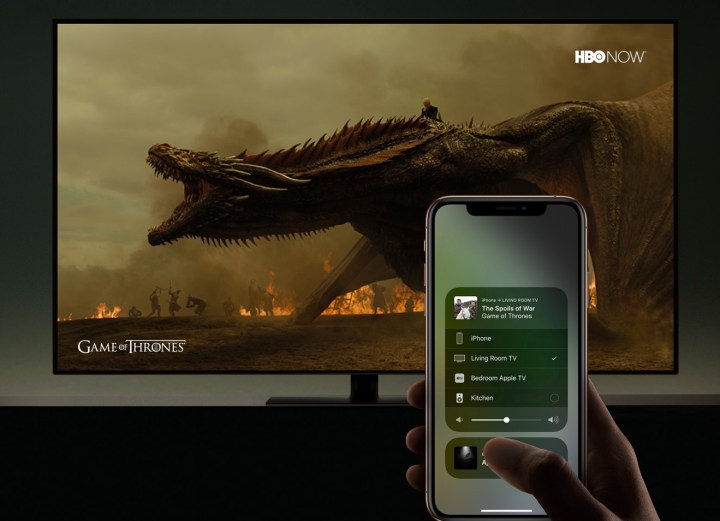
تنظیمات AirPlay را تنظیم کنید
اگر میخواهید تجربه AirPlay 2 خود را در تلویزیون سامسونگ خود تنظیم کنید، به این صفحه بروید تنظیمات منوی تلویزیون خود را انتخاب کنید عمومی(ارتباط در تلویزیون های 2022-2023) و فراتر از آن تنظیمات Apple AirPlay. در این منو، میتوانید AirPlay را روشن یا خاموش کنید، و همچنین انتخاب کنید که آیا اتصال برای افزایش امنیت نیاز به وارد کردن کد دارد یا خیر. در نهایت، اگر به خدمات کمکی مانند زیرنویس یا زیرنویس نیاز دارید، می توانید انتخاب کنید که آیا این تنظیمات به طور پیش فرض فعال باشند و ظاهر کلی آنها را تنظیم کنید.
اتصال آیفون از طریق HDMI
اگر تلویزیون سامسونگ شما از AirPlay 2 پشتیبانی نمی کند، همچنان می توانید آیفون خود را روی صفحه نمایش بزرگ بیاورید، اما به یک کابل HDMI و همچنین یک آداپتور Lightning-to-HDMI نیاز دارید. اپل چنین آداپتوری را از طریق فروشگاه رسمی خود به فروش می رساند، اما می توانید گزینه های بسیار ارزان تری را پیدا کنید که به همان اندازه در آمازون کار می کنند. هنگامی که کابل HDMI را دریافت کردید و به آداپتور نیاز داشتید، می توانید آیفون خود را مانند هر دستگاه دیگری به تلویزیون خود وصل کنید.
نکته ای در مورد برنامه های شخص ثالث
یکی دیگر از گزینههای اتصال آیفون به تلویزیون، استفاده از یک برنامه شخص ثالث مانند Airbeam’s Mirror برای تلویزیون سامسونگ است. ما نتوانستیم هیچ برنامه شخص ثالثی را پیدا کنیم که بدون عواقب، مانند تاخیر یا لکنت، در آزمایش خود کار کند. ما لزوماً این مسیر را توصیه نمیکنیم، اما اگر تلویزیون هوشمند سامسونگ دارید که از AirPlay 2 پشتیبانی نمیکند، یکی از این برنامهها ممکن است کار کند — فقط به خاطر داشته باشید که تجربه شما ممکن است متفاوت باشد.
توصیه های سردبیران